
iTunes-Synchronisierungsfehler –39 tritt normalerweise auf, wenn Sie versuchen, Ihr iPhone über Mac und Windows mit iTunes zu synchronisieren. Dieser Fehler tritt meistens auf, wenn Sie versuchen, Fotos von Ihrem iPhone oder iPod Touch zu löschen.
Im Folgenden finden Sie schrittweise Anleitungen zum Beheben des iTunes Sync-Fehlers 39 unter Windows und Mac.
Methode 1 [Windows]:
- Der erste Schritt besteht darin, iTunes zu starten, Ihr iPhone zu synchronisieren und zur Registerkarte "Bilder" zu navigieren.
- Deaktivieren Sie auf der Registerkarte "Bilder" alle Fotos. Es ist besser, das iPhone manuell zu synchronisieren, um diesen Fehler korrekt zu beheben.
- Nachdem Sie die Bilder deaktiviert haben, werden Sie von iTunes aufgefordert, alle Bilder von Ihrem iPhone zu löschen. Klicken Sie auf OK, um fortzufahren.
- Synchronisieren Sie nun Ihr iPhone, indem Sie auf die Schaltfläche "Synchronisieren" unten klicken und zur Registerkarte "Fotos" navigieren, um festzustellen, ob alle Bilder entfernt wurden.
- Gehen Sie nun zu iTunes> Bilder und markieren Sie alledie bilder nochmal. Nachdem Sie dies abgeschlossen haben, synchronisieren Sie Ihr iPhone erneut. Und los geht's! Wenn Sie die Anweisungen genau befolgt haben, werden Sie nicht erneut von einem unbekannten Fehler - 39 - abgehört.
Methode 2 [Mac]:
- Mac-Benutzer können dieses Handbuch verwenden, um den Synchronisierungsfehler –39 iTunes zu beheben:
- Der erste Schritt ist, zu Benutzername / Bilder / iPhoto Library zu gehen
- Klicken Sie jetzt mit der rechten Maustaste auf die iPhoto-Bibliothek, um den Paketinhalt anzuzeigen.
- Sobald Sie sich im Paketinhalt befinden, navigieren Sie zu iPhone Photo Cache und löschen Sie ihn einfach.
- Nachdem Sie den iPhone-Foto-Cache aus der iPhoto Library gelöscht haben, verbinden Sie Ihr iPhone mit dem Computer und drücken Sie in iTunes auf "Synchronisieren".
Und da ist es! Sie werden sehen, dass der (–39) iTunes-Synchronisierungsfehler behoben wurde.








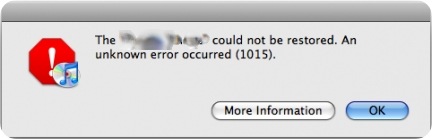




Bemerkungen